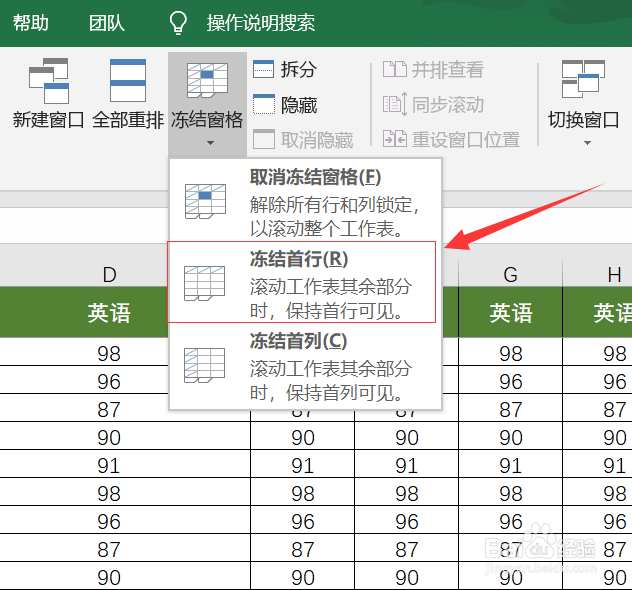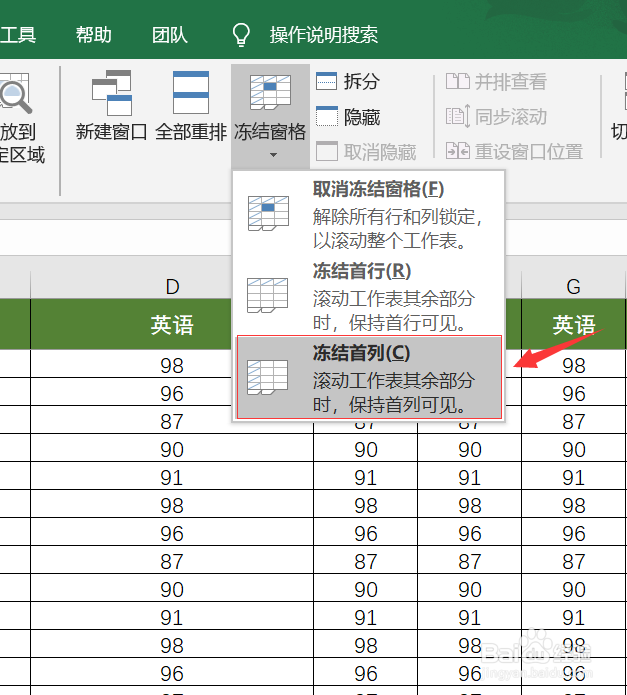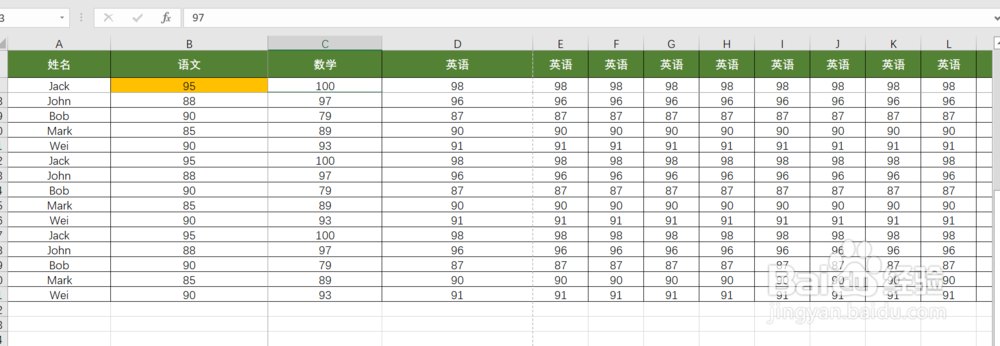当一个表格数据太多,那么它就会离表头越远。我们在查看分析数据时,就没法看到表头标题部分。这样非常不便于酴兑镗笄查看,那么,有没有好的办法能够解决这一问题呢?其实,我们可以通过Excel冻结窗口来固定表头处,无论我们怎么向下滚动数据,表头依然固定不动。下面向大家详细的说一下冻结窗口怎么使用。
工具/原料
工具:Excel
一、Excel冻结首行首列
1、Excel表格中点击「视图」-「窗口」-「冻结窗格」
2、1、选择「冻结首行」我们就可以直接固定首行的表头处,
3、2、选择「冻结首列」能够固定住最左列。
4、3、点击「取消冻结窗格」可以取消之前的冻结。
二、Excel同时冻结行列
1、如果你要同时固定行与列,那么,你可以将光标定位到“B2”单元格,然后设置「冻结窗格」,即可完成。
2、同时固定多行多列也是相同的,将光标定位到“C3”单元格再设置就行了。